วิธีการติดตั้งและใช้ Clownfish Soundboard บน Discord – TechCult
เบ็ดเตล็ด / / July 15, 2023
หากคุณต้องการเพิ่มอารมณ์ขันและความซุกซนให้กับการสนทนาใน Discord ทำไมไม่ลองใช้ Clownfish Soundboard ดูล่ะ เครื่องมือนี้นำเสียงหัวเราะและความสนุกสนานมาสู่แชทด้วยเสียงของคุณด้วยเอฟเฟ็กต์เสียงที่กำหนดเอง การเล่นเพลง และคุณสมบัติการปรับแต่งเสียง ดังนั้น เรามาเตรียมตัวให้พร้อมเพื่อเรียนรู้วิธีติดตั้งและใช้ Clownfish Soundboard สำหรับ Discord บน Windows PC กันดีกว่า อย่าเสียเวลาเลย

สารบัญ
วิธีการติดตั้งและใช้ Clownfish Soundboard บน Discord
Clownfish Soundboard เป็นซอฟต์แวร์เปลี่ยนเสียงที่เข้ากันได้กับ Discord ผสานรวมกับแอปพลิเคชันได้อย่างราบรื่น ช่วยให้ผู้ใช้สามารถรวมคลิปเสียง เพลง และเอฟเฟ็กต์ต่างๆ เข้ากับการสนทนาด้วยเสียงได้
คำตอบที่รวดเร็ว
นี่คือขั้นตอนในการใช้ Clownfish Soundboard บน Discord:
1. คลิกขวาที่ ไอคอนปลาการ์ตูน ใน ถาดระบบ และเลือก เครื่องเล่นเสียง.
2. เพิ่ม ไฟล์เสียงที่ต้องการ โดยคลิก เพิ่มเสียง.
3. ค้นหาและเลือก ไฟล์เสียงที่ต้องการ จากคอมพิวเตอร์ของคุณ
4. เปิด ความไม่ลงรอยกัน และนำทางไปยัง ช่องเสียงที่ต้องการ.
5. ใน เครื่องเล่นเสียงปลาการ์ตูน หน้าต่าง ให้เลือก เสียงที่ต้องการ แล้วคลิก เล่น.
ขั้นตอนที่ 1: ติดตั้งโปรแกรมเปลี่ยนเสียงปลาการ์ตูน
ก่อนใช้ Clownfish Soundboard บน Discord ให้ติดตั้งแอปพลิเคชันบนคอมพิวเตอร์ Windows ของคุณ นี่คือวิธีการ:
บันทึก: เราไม่รับรองหรือสนับสนุนแอพ/เครื่องมือของบุคคลที่สามที่ระบุไว้ในบทความนี้ ผู้ใช้ควรตรวจสอบให้แน่ใจว่ามีการป้องกันข้อมูลของตนเพื่อความเป็นส่วนตัวหรือการสูญหายของข้อมูล ดังนั้นโปรดใช้ดุลยพินิจของคุณ
1. เยี่ยมชม หน้าดาวน์โหลดโปรแกรมเปลี่ยนเสียงปลาการ์ตูน บนเบราว์เซอร์ของคุณ
2. คลิกที่ ลิ้งค์ดาวน์โหลด เพื่อรับซอฟต์แวร์ที่เข้ากันได้กับอุปกรณ์ของคุณ
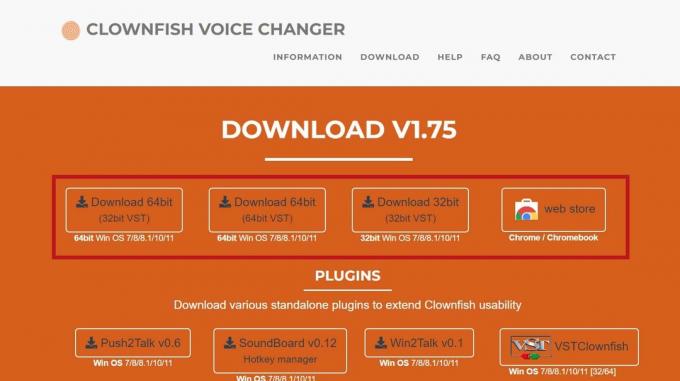
3. ค้นหาและดับเบิลคลิกที่ ดาวน์โหลดตัวติดตั้ง Clownfishไฟล์ เพื่อเริ่มกระบวนการติดตั้ง
4. ติดตาม คำแนะนำบนหน้าจอเช่น การยอมความ ข้อกำหนดและเงื่อนไข และการเลือก ไดเร็กทอรีการติดตั้ง.
5. เลือก โฟลเดอร์ปลายทางที่ต้องการ เพื่อติดตั้งโฟลเดอร์นี้
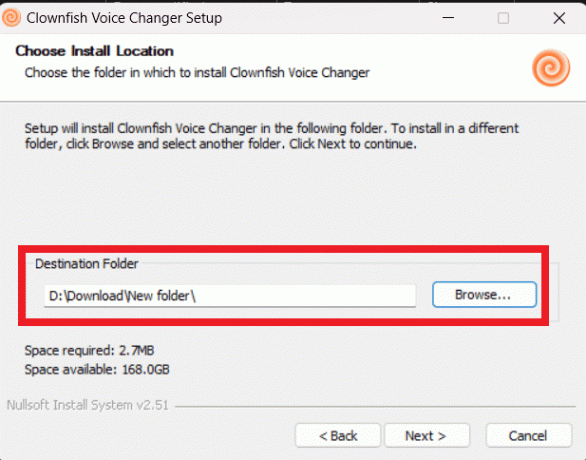
อ่านด้วย: 19 โปรแกรมเปลี่ยนเสียง Discord ฟรีที่ดีที่สุด
ขั้นตอนที่ II: ตั้งค่า Clownfish Voice Changer บนพีซี
หลังจากติดตั้งปลาการ์ตูน ซาวด์บอร์ดสำหรับเซิร์ฟเวอร์ Discord ของคุณตอนนี้คุณสามารถตั้งค่าได้ตามที่คุณต้องการ ทำตามคำแนะนำทีละขั้นตอนด้านล่างเพื่อดำเนินการดังกล่าว
1. คลิกที่ ไอคอนถาดระบบ จากมุมล่างขวาของแถบงาน
2. จากนั้นคลิกขวาที่ ไอคอนเปลี่ยนเสียงปลาการ์ตูน และเลือก ตั้งโปรแกรมเปลี่ยนเสียง.

3. เลือก เอฟเฟกต์เสียงที่ต้องการ จากรายการตัวเลือกที่มีอยู่
บันทึก: คุณยังสามารถปรับแต่งระดับเสียงและความเข้มได้อีกด้วย
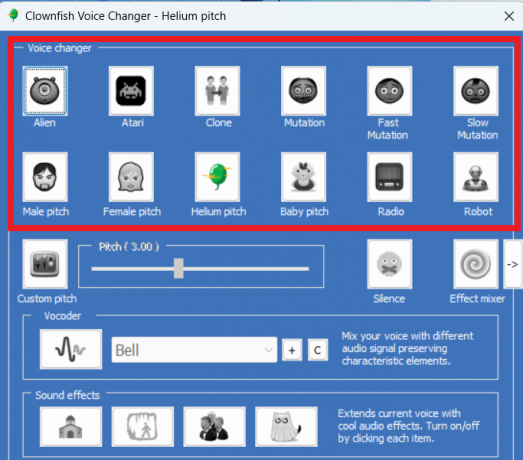
4. ใน แอพ Discord, คลิกที่ ไอคอนการตั้งค่าผู้ใช้ จากมุมล่างซ้ายของหน้าจอ
5. จากบานหน้าต่างด้านซ้าย เลือก เสียงและวิดีโอ.
6. ภายใต้ อุปกรณ์อินพุต ส่วน เลือก อาร์เรย์ไมโครโฟนเริ่มต้น เป็นอุปกรณ์ป้อนข้อมูลของคุณ
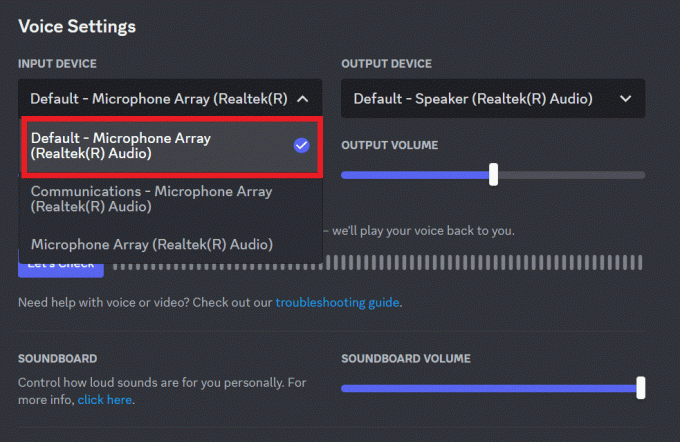
7. นำทางไปยัง ช่องเสียงที่ต้องการ บน แอพ Discord เพื่อใช้คุณสมบัติซาวด์บอร์ดจากซอฟต์แวร์ Clownfish
8. ตอนนี้เปิด ถาดระบบ และคลิกขวาที่ ไอคอนเปลี่ยนเสียงปลาการ์ตูน.
9. จากนั้นคลิกที่ เปิด จากเมนูการตั้งค่าโปรแกรมเปลี่ยนเสียงปลาการ์ตูน
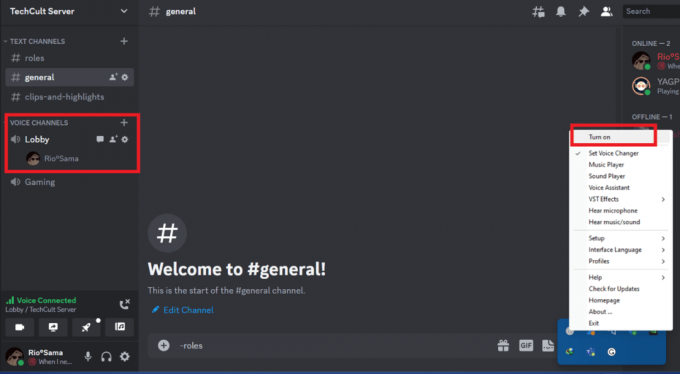
ตอนนี้ในขณะที่พูด ปลาการ์ตูนจะปรับเปลี่ยนเสียงของคุณตามเอฟเฟ็กต์ที่เลือก มอบโอกาสให้คุณมีส่วนร่วมในประสบการณ์ที่สนุกสนานและดื่มด่ำ
ขั้นตอนที่ III: ใช้ Clownfish Soundboard บน Discord
ด้วย Clownfish Soundboard คุณสามารถแสดงความเป็นตัวคุณในรูปแบบที่ไม่เหมือนใคร ไม่ว่าจะเป็นเสียงเอฟเฟ็กต์ตลกๆ คำพูดที่น่าจดจำ หรือแม้แต่การเลียนแบบเสียงที่มีชื่อเสียง ดังนั้น ทำตามขั้นตอนเหล่านี้เพื่อเรียนรู้วิธีใช้บนพีซีของคุณอย่างมีประสิทธิภาพ!
1. คลิกขวาที่ ปลาการ์ตูนไอคอน จาก ถาดระบบ และเลือก เครื่องเล่นเสียง. มันจะเปิด หน้าต่างซาวด์บอร์ดปลาการ์ตูน

2. คลิกที่ เพิ่มเสียง เพื่ออัพโหลดไฟล์เสียงที่ต้องการ
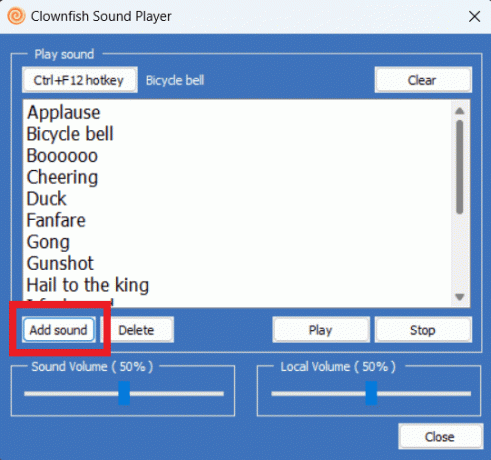
3. เรียกดูคอมพิวเตอร์ของคุณเพื่อค้นหาและเลือก ไฟล์เสียงที่ต้องการ คุณต้องการใช้และเพิ่ม
4. เปิด ความไม่ลงรอยกัน และไปที่ ช่องเสียงที่ต้องการ.
5. จาก เครื่องเล่นเสียงปลาการ์ตูน หน้าต่าง เลือก เสียงที่ต้องการ และคลิกที่ เล่น ตัวเลือก.
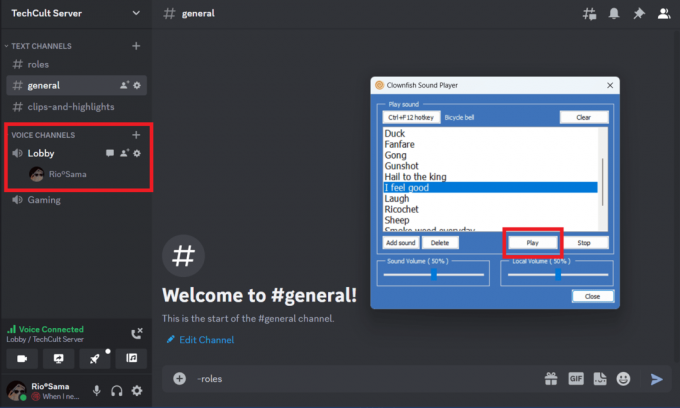
เอฟเฟกต์เสียงที่เกี่ยวข้องจะเล่นผ่านไมโครโฟนของคุณแบบเรียลไทม์
อ่านด้วย: ปลาการ์ตูนเปลี่ยนเสียงปลอดภัยหรือไม่?
เราหวังว่าบทความนี้จะตอบคำถามของคุณ วิธีใช้ Clownfish Soundboard บน Discord หากคุณมีคำถามหรือข้อเสนอแนะเพิ่มเติม โปรดฝากไว้ในส่วนความคิดเห็นด้านล่าง เพลิดเพลินไปกับซาวด์บอร์ด!
Pete เป็นนักเขียนอาวุโสของ TechCult Pete รักทุกสิ่งที่เป็นเทคโนโลยีและยังเป็น DIYer ตัวยงด้วยหัวใจ เขามีประสบการณ์นับทศวรรษในการเขียนวิธีใช้ คุณสมบัติ และคำแนะนำด้านเทคโนโลยีบนอินเทอร์เน็ต



